Windows 11 또는 10에서 사용자가 종료되는 것을 방지하기 위해 전원 버튼을 비활성화하는 방법
컴퓨터가 절전 모드, 종료, 최대 절전 모드 또는 다시 시작해야 할 때마다 전원 버튼 옵션이 필요합니다. 그들이 없으면 당신은 곤경에 처할 것입니다. 동료나 친구의 전원 버튼 옵션을 비활성화하면 심장 마비를 일으킬 수 있다고 말하면 어떨까요? 전원 버튼을 눌렀을 때 "현재 사용할 수 있는 전원 옵션이 없습니다"라는 메시지가 표시된다면 어떻게 되나요? 글쎄요, 당신 친구는 정말 이상해요. 실제로 이것을 보면 웃음이 터질 것입니다.
이 기사에서는 간단한 레지스트리 해킹을 통해 Windows 컴퓨터의 전원 버튼 옵션을 쉽게 비활성화하거나 활성화하는 방법을 자세히 설명합니다. 이 기사를 재미있게 읽으셨기를 바랍니다!

이 문서에 설명된 방법에는 레지스트리 설정 변경이 포함됩니다. 잘못된 레지스트리 설정은 컴퓨터에 심각한 문제를 일으킬 수 있으므로 계속하기 전에 항상 레지스트리 설정을 백업하는 것이 좋습니다. 문제가 발생하면 언제든지 이 백업을 사용하여 이전 레지스트리 설정을 복원할 수 있습니다.
시작 메뉴에서 전원 버튼 제거
1단계: Win + R 키를 동시에 눌러 Run 창을 엽니다. regedit를 입력하고 Enter 키를 눌러 Registry Editor를 시작하세요.

단계 : 레지스트리 편집기 탐색 막대 에서 다음 위치 를 복사하여 붙여넣고 Enter를 누릅니다.
计算机\HKEY_LOCAL_MACHINE\SOFTWARE\Microsoft\Windows\CurrentVersion\Policies\Explorer
Resources Manager 폴더를 마우스 오른쪽 버튼으로 클릭하고 New 옵션을 클릭한 다음 DWORD(32-bit) Value 옵션을 클릭하세요.

단계 : 새로 생성된 DWORD 값 을 클릭하고 F2 키 를 눌러 이름을 변경 하세요. 새 이름을 NoClose로 지정하세요.
NoClose DWORD를 두 번 클릭하고 ValueData 필드를 1로 설정합니다. 완료되면 OK 버튼을 클릭하세요.
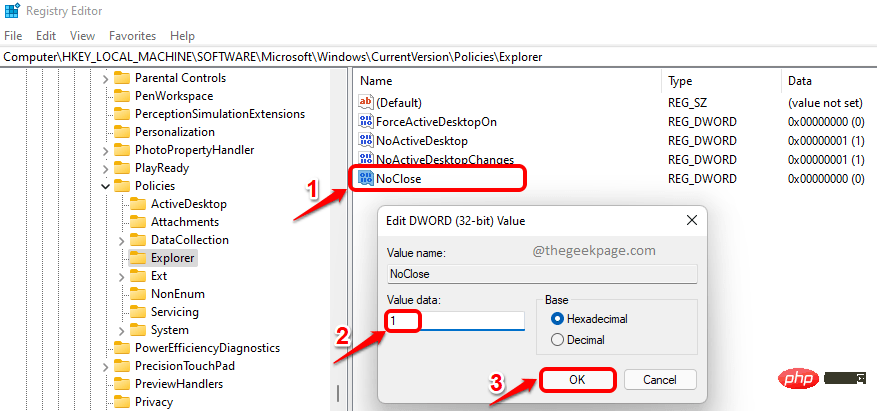
: 그게 다입니다. Windows 시작 메뉴 아이콘을 마우스 오른쪽 버튼으로 클릭하고 Power 아이콘을 클릭하세요. 이제 현재 사용 가능한 전원 옵션이 없습니다라는 팝업 메시지가 표시됩니다. 즐기다!

변경 사항을
실행 취소하고 전원 옵션을 다시 활성화하려면 2단계에서 생성한 DWORD값NoClose을 삭제하세요. 또는 3단계에서 값 데이터를 1로 설정하는 대신 0(영)으로 설정하여 전원 옵션을 활성화합니다.
위 내용은 Windows 11 또는 10에서 사용자가 종료되는 것을 방지하기 위해 전원 버튼을 비활성화하는 방법의 상세 내용입니다. 자세한 내용은 PHP 중국어 웹사이트의 기타 관련 기사를 참조하세요!

핫 AI 도구

Undresser.AI Undress
사실적인 누드 사진을 만들기 위한 AI 기반 앱

AI Clothes Remover
사진에서 옷을 제거하는 온라인 AI 도구입니다.

Undress AI Tool
무료로 이미지를 벗다

Clothoff.io
AI 옷 제거제

AI Hentai Generator
AI Hentai를 무료로 생성하십시오.

인기 기사

뜨거운 도구

메모장++7.3.1
사용하기 쉬운 무료 코드 편집기

SublimeText3 중국어 버전
중국어 버전, 사용하기 매우 쉽습니다.

스튜디오 13.0.1 보내기
강력한 PHP 통합 개발 환경

드림위버 CS6
시각적 웹 개발 도구

SublimeText3 Mac 버전
신 수준의 코드 편집 소프트웨어(SublimeText3)

뜨거운 주제
 7518
7518
 15
15
 1378
1378
 52
52
 81
81
 11
11
 53
53
 19
19
 21
21
 68
68
 FSP는 동시에 4개의 RTX 4090 그래픽 카드를 제어할 수 있는 새로운 2500W Cannon Pro 전원 공급 장치와 U700-B 섀시를 선보입니다.
Jun 10, 2024 pm 09:13 PM
FSP는 동시에 4개의 RTX 4090 그래픽 카드를 제어할 수 있는 새로운 2500W Cannon Pro 전원 공급 장치와 U700-B 섀시를 선보입니다.
Jun 10, 2024 pm 09:13 PM
6월 8일 이 사이트의 소식 FSP는 Computex 2024 타이페이 국제 컴퓨터 쇼에서 다양한 크기의 PC 케이스, 새로운 공냉식 및 수냉식 라디에이터, 다양한 새로운 전원 공급 장치를 포함한 다양한 PC 액세서리를 전시했습니다. ▲사진 출처: Wccftech FSP는 올해 ATX3.1 및 Gen5.1 표준으로 업그레이드되고 80PLUS230VEU 플래티넘 인증을 통과한 새로운 CannonPro2500W 전원 공급 장치를 선보였습니다. 이 전원 공급 장치에는 4개의 PCIe12V-2x6 커넥터가 장착되어 있으며 동시에 4개의 RTX4090 그래픽 카드에 전원을 공급할 수 있습니다. 또한 FSP는 80PLUS 플래티넘 디자인을 채택하고 ATX3.1 표준을 준수하며 1650W의 정격 전력을 제공하는 새로운 MEGATI 시리즈 전원 공급 장치도 출시했습니다.
 Windows 10 레지스트리를 수정하여 컴퓨터 시작 속도를 향상시키는 방법
Apr 19, 2024 am 08:01 AM
Windows 10 레지스트리를 수정하여 컴퓨터 시작 속도를 향상시키는 방법
Apr 19, 2024 am 08:01 AM
Windows 10 운영 체제를 사용하는 과정에서 많은 사용자는 컴퓨터를 시작하는 데 오랜 시간이 걸리고 이는 사용자 경험에 영향을 미친다는 사실을 알게 됩니다. 부팅 속도를 최적화하기 위해 일부 사람들은 시스템 레지스트리를 수정하여 목적을 달성할 수 있다고 제안했습니다. 이러한 요구에 부응하여 이 기사에서는 Windows 10 레지스트리 설정을 적절하게 조정하여 컴퓨터 시작 속도를 효과적으로 향상시키는 방법에 대한 심층 분석을 제공합니다. 아래를 살펴보겠습니다. 작동 방법 1. "win+R" 단축키를 사용하여 실행을 시작하고 "regedit"를 입력한 후 "확인"을 클릭하여 엽니다. 2. 레지스트리 편집기에 들어간 후 왼쪽 열에서 "HKEY_CURRENT_USERSoftwareMicrosoftWindowsCurren"을 클릭합니다.
 전원 버튼을 누른 후 노트북이 시작되지 않는 이유는 무엇입니까?
Mar 10, 2024 am 09:31 AM
전원 버튼을 누른 후 노트북이 시작되지 않는 이유는 무엇입니까?
Mar 10, 2024 am 09:31 AM
Windows 노트북이 부팅되지 않는 데에는 여러 가지 이유가 있을 수 있습니다. 메모리 오류, 배터리 방전, 전원 버튼 결함 또는 하드웨어 문제는 모두 일반적인 원인입니다. 이 문제를 해결하는 데 도움이 되는 몇 가지 해결 방법은 다음과 같습니다. 전원 버튼을 누른 후에도 노트북이 켜지지 않습니다. 전원 버튼을 누른 후에도 Windows 노트북이 여전히 켜지지 않는 경우 문제 해결을 위해 취할 수 있는 몇 가지 단계는 다음과 같습니다. 노트북이 완전히 충전되어 있습니까? 노트북을 청소하려면 하드 리셋을 수행하세요. 메모리를 다시 장착하세요. 투명 CMOS 유형 배터리 노트북을 수리받으세요. 1] 노트북이 완전히 충전되어 있나요? 가장 먼저 할 일은 노트북이 완전히 충전되었는지 확인하는 것입니다. 배터리가 방전되면 노트북이 시작되지 않습니다
 Assassin 4가 다시 업그레이드되고 Kyushu Fengshen에서 Assassin 4 VC LCD 공냉식 라디에이터 및 기타 신제품 출시
Jun 12, 2024 pm 09:39 PM
Assassin 4가 다시 업그레이드되고 Kyushu Fengshen에서 Assassin 4 VC LCD 공냉식 라디에이터 및 기타 신제품 출시
Jun 12, 2024 pm 09:39 PM
6월 5일 이 사이트의 소식에 따르면 Kyushu Fengshen은 2024년 타이페이 국제 컴퓨터 쇼에서 Assassin 4의 플래그십 공냉식 라디에이터인 Assassin 4VLCD의 향상된 버전을 출시했습니다. Assassin 4VCCLD는 원래 Assassin 4 듀얼 타워, 이중 팬 및 7개의 히트 파이프의 기본 구조를 유지하고 기존 구리 베이스를 VC 증기 챔버로 업그레이드하여 열전도 효율을 크게 향상시키고 열 방출 용량을 280W에서 280W에서 280W로 더욱 높였습니다. 300W. 동시에 Assassin 4VCLCD에는 CPU 상태 매개변수를 실시간으로 표시할 수 있는 상단 덮개 LCD 화면이 장착되어 있습니다. 다른 타워형 공냉식 라디에이터와 마찬가지로 Kyushu Fengshen은 AK400/620 제품용 디지털 디스플레이 PRO 버전을 출시했습니다. 신제품은 화면 영역이 더 크고, 동시에 더 많은 데이터를 표시할 수 있으며, 시스템 상태를 실시간으로 감지할 수 있는 컬러 센서를 지원합니다.
 Corsair RMx 시리즈 ATX 3.1 금메달 풀 모듈 전원 공급 장치 중국 출시: 750W, 850W, 1000W 옵션, 999위안부터 시작
Jul 25, 2024 am 01:39 AM
Corsair RMx 시리즈 ATX 3.1 금메달 풀 모듈 전원 공급 장치 중국 출시: 750W, 850W, 1000W 옵션, 999위안부터 시작
Jul 25, 2024 am 01:39 AM
7월 24일 이 사이트의 뉴스에 따르면 Corsair는 RMx 시리즈 ATX3.1 금메달 풀 모듈 전원 공급 장치가 오늘 중국에서 출시될 예정이며 가격이 999위안부터 시작하는 세 가지 전원 모델을 제공할 것이라고 발표했습니다. RM750x: 999위안 RM850x: 1099위안 RM1000x: 1399위안 보고서에 따르면 Corsair의 새로운 RMx 시리즈 전원 공급 장치는 Cybernetics Gold 인증을 통과했으며 750W 모델은 A+ 소음 인증을 획득했으며 850W는 클래스 A 소음 인증을 획득했습니다. A-noise 인증을 획득한 모델입니다. 또한 이 전원 공급 장치 시리즈는 Intel ATX3.1 표준을 채택하고 PCIe5.1 플랫폼을 지원하며 기본적으로 RTX40 시리즈 그래픽 카드에 사용되는 12V-2x6 케이블을 지원합니다. 내부 재료 측면에서 Corsair RMx 시리즈 전원 공급 장치는
 아이폰 16은 어떤 모습일까? iPhone 16에는 어떤 변화가 있나요?
Apr 07, 2024 pm 05:10 PM
아이폰 16은 어떤 모습일까? iPhone 16에는 어떤 변화가 있나요?
Apr 07, 2024 pm 05:10 PM
iPhone 15 시리즈가 출시된 이후 Apple의 새로운 iPhone 16의 외관과 구성에 대한 정보가 끊임없이 공개되었습니다. 아이폰 16은 어떤 모습일까? iPhone 16에는 개선 사항이 있습니까? 최근 한 해외 블로거가 아이폰 16 시리즈의 디자인을 선보였습니다. 전체적인 디자인은 기본적으로 아이폰 15 시리즈와 동일합니다. 사진에서 볼 수 있듯이 아이폰16 시리즈 전체에는 새로운 '촬영' 버튼이 기본 탑재돼 사용자가 더욱 편리하게 사진을 찍을 수 있게 됐다. 또한 다른 디자인 세부 사항은 아직 알려지지 않았습니다. 메시지에는 이 새 버튼이 비디오를 촬영하는 데 사용되며 전원 버튼 아래에 있음이 표시됩니다. 이전 뉴스에서는 용량성 솔리드 스테이트 버튼일 수 있다고 언급했지만 최근 보고서에 따르면 여전히 버튼이어야 합니다.
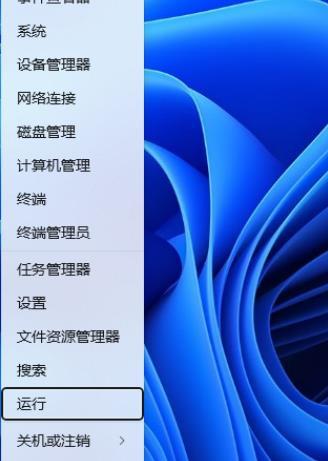 레지스트리 편집기를 통해 Windows 11에서 표준 사용자 계정에 대한 UAC 설정을 조정하는 방법
Apr 17, 2024 pm 03:58 PM
레지스트리 편집기를 통해 Windows 11에서 표준 사용자 계정에 대한 UAC 설정을 조정하는 방법
Apr 17, 2024 pm 03:58 PM
Windows 11 운영 체제에서 UAC(사용자 계정 컨트롤)는 무단 시스템 변경을 효과적으로 방지하고 잠재적인 위험을 유발할 수 있는 보안 메커니즘 역할을 합니다. 더 깊은 설정을 통해 표준 사용자 계정의 UAC 동작을 조정하려는 사용자를 위해 이 문서에서는 레지스트리 편집기 도구를 사용하여 Windows 11 시스템에서 해당 설정을 변경하는 방법을 자세히 설명합니다. 조작 방법 1. 오른쪽 하단 작업 표시줄에서 "시작"을 마우스 오른쪽 버튼으로 클릭하고 옵션 목록에서 "실행"을 선택합니다. 2. 팝업 실행창에 "regedit"를 입력하고 Enter를 눌러 엽니다. 3. 그런 다음 제공된 프롬프트 창에서 "예"를 클릭하십시오. 4. 레지스트리 편집기에 진입한 후 왼쪽 열의 "HKEY_"를 클릭하세요.
 IE 브라우저에서 버튼이 응답하지 않는 문제를 해결하는 방법
Jan 30, 2024 am 10:48 AM
IE 브라우저에서 버튼이 응답하지 않는 문제를 해결하는 방법
Jan 30, 2024 am 10:48 AM
IE 브라우저에서 웹 버튼을 클릭했는데 응답이 없으면 어떻게 해야 하나요? 웹 버튼을 클릭해도 반응이 없으면 호환성 보기에서 설정할 수 있습니다! 일부 친구가 IE 브라우저를 사용할 때 웹 페이지의 버튼을 클릭하면 브라우저가 응답하지 않는 것을 발견했습니다. 이런 식으로 웹 페이지의 기능을 사용할 수 없습니다. 편집자는 어떻게 해야 합니까? 아래 IE 브라우저를 컴파일했습니다. 웹 버튼을 클릭할 때 브라우저가 응답하지 않는 문제를 해결하는 방법은 무엇입니까? 웹 버튼을 클릭해도 IE 브라우저가 응답하지 않습니다. 해결 방법: 1. 그림과 같이 IE 브라우저를 열고 작업 표시줄의 [도구] 버튼을 클릭한 후 [호환성 보기] 설정을 클릭합니다. 2. [호환성 보기] 설정 페이지에서 오른쪽의 [추가] 버튼을 클릭하여 웹사이트를 작성합니다.



